电脑怎么打印纸 如何设置电脑连接打印机并打印文件
在现代科技的发展下,电脑已经成为了我们生活中不可或缺的一部分,无论是工作还是学习,我们都离不开电脑的帮助。而与电脑紧密相连的打印机,则是我们处理文件、文档时必不可少的工具。但对于一些新手来说,如何正确地设置电脑连接打印机并打印文件可能会有一些困惑。本文将为大家详细介绍电脑如何打印纸以及如何设置电脑连接打印机并打印文件的方法,希望能够帮助到大家解决相关问题。
具体方法:
1.首先电脑上需要安装有word或wps这类文档编辑软件一个,可以在电脑上找一找,看有没有装,没装的话需下载安装好。

2.如果桌面上没找到的话,可以看看“开始”—“程序”里面有没有,如下图所指的步骤,先点1处,再点2处后查看

3.找到那两个软件图标后,双击其中任意一个。示范中双击打开的是word,打开后,用鼠标在该软件空白处,点击一下,即可开始输入文件资料内容,如果要换行就按Enter键
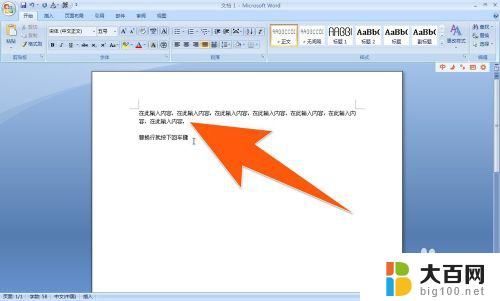
4.文件资料写完后,就点下图中箭头1所指处,再点箭头2进行保存

5.在弹出的保存对话框里,箭头1指的是选择保存在电脑上位置,箭头2指的是为这个文件起个名称,然后点箭头3处便进行保存了
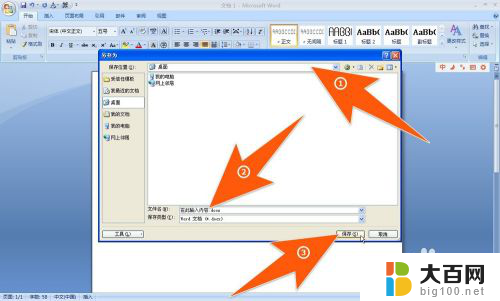
6.如示范中的文件是选择保存在桌面,现在桌面上便出现了刚保存的那个文件,如下图箭头所示

7.如果要打印,而且刚用来输入文件内容的这台电脑又连接有打印机。那么就可以双击要打印的那个文件,然后,点下图中箭头1所指处,再点打印,再点一次箭头3所指的打印。【如果电脑上没有连接打印机,就选中文件按右键。选择复制,再打开U盘粘贴,这样就用U盘带到打印店就可以打印了,没有U盘的话,可以用QQ发送到打印店的QQ就行了(如果打印的资料不涉及到重要保密内容)。】
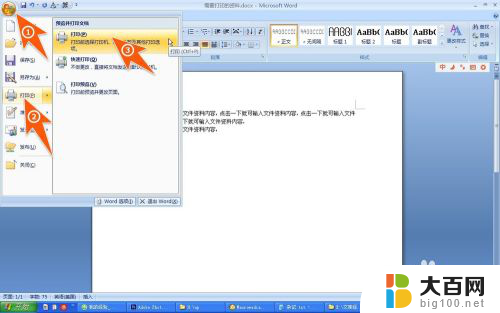
8.这时在弹出的打印设置窗口中,箭头1处指的是选择已连择上电脑的打印机,箭头2处指的是设置要打印的份数是多少,然后再点箭头3处,就可以开始打印了。

以上就是关于电脑如何打印纸张的全部内容,如果有遇到相同情况的用户,可以按照小编提供的方法来解决。
- 上一篇: u盘文件显示被锁住了 如何解除被禁用的U盘
- 下一篇: 电脑 鼠标键盘 调出桌面键盘的鼠标点击方式
电脑怎么打印纸 如何设置电脑连接打印机并打印文件相关教程
- 电脑连接打印机怎么打印出来 如何在电脑上设置打印机并打印文件
- 怎样使用电脑打印机打印文件 打印机如何连接电脑打印文件
- 如何让电脑连接打印机 如何在电脑上设置打印机连接
- 电脑如何跟打印机连接 如何在电脑上设置打印机
- 电脑怎么打印机连接打印机 电脑连接打印机的步骤
- 怎么连接电脑和打印机 电脑如何连接蓝牙打印机
- 如何把电脑连接打印机 电脑和打印机如何连接
- 电脑如何连打印机无线连接 电脑如何连接无线打印机
- 电脑和打印机怎样连接 电脑和打印机如何连接
- 东芝打印机怎么扫描文件到电脑上 东芝2051C打印机连接电脑并扫描文件操作步骤
- 苹果进windows系统 Mac 双系统如何使用 Option 键切换
- win开机不显示桌面 电脑开机后黑屏无法显示桌面解决方法
- windows nginx自动启动 Windows环境下Nginx开机自启动实现方法
- winds自动更新关闭 笔记本电脑关闭自动更新方法
- 怎样把windows更新关闭 笔记本电脑如何关闭自动更新
- windows怎么把软件删干净 如何在笔记本上彻底删除软件
电脑教程推荐